Ubuntu में स्क्रीन पासवर्ड लॉक को अक्षम कैसे करें

हाय ग्रूवी दोस्तों,
मैंने सिर्फ अपने एक कंप्यूटर पर उबंटू स्थापित किया हैऔर मैं यह जानने की कोशिश कर रहा हूं कि इसका उपयोग कैसे करना है। लेकिन, हर 5 मिनट में मेरी स्क्रीन अपने आप लॉक हो जाएगी और पासवर्ड की आवश्यकता होगी। यह वास्तव में कष्टप्रद है, आप इसे कैसे ठीक करते हैं?
-आस्टिन जे।
ग्रूवी प्रश्न के लिए धन्यवाद! एक नए उबंटू इंस्टॉलेशन पर स्क्रीनसेवर को डिफ़ॉल्ट रूप से 5 मिनट की निष्क्रियता के बाद प्रदर्शित करने के लिए सेट किया गया है। स्क्रीनसेवर प्रदर्शित होने के बाद सिस्टम को पासवर्ड की आवश्यकता भी होती है। बदलने के लिए तैयार हैं? यह कैसे-करने के लिए काफी सीधा है, इसलिए इसमें सही से कूदें।
उबंटू स्क्रीनसेवर से पासवर्ड की आवश्यकता कैसे निकालें।
चरण 1
अपने उबंटू डेस्कटॉप पर, क्लिक करें सिस्टम> वरीयताएँ> स्क्रीनसेवर.
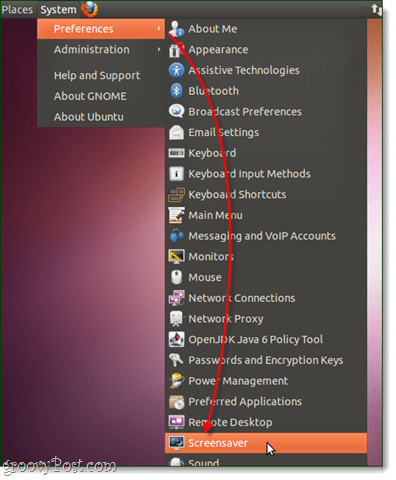
चरण 2
स्क्रीनसेवर वरीयताएँ विंडो में, सही का निशान हटाएँ the जब स्क्रीनसेवर सक्रिय हो तो लॉक स्क्रीन बॉक्स.
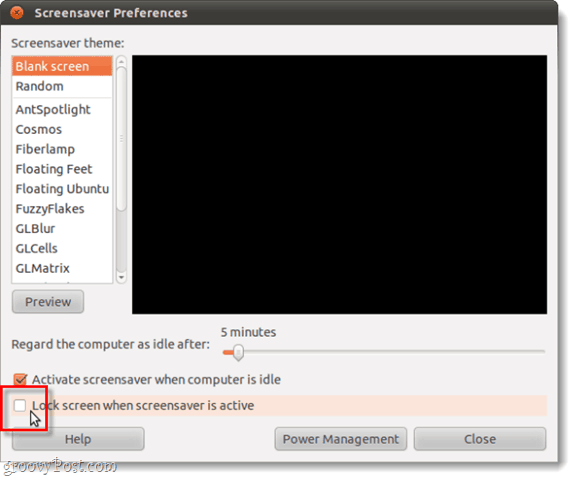
किया हुआ!
अब यदि आप अपने Ubuntu पर निष्क्रिय हो जाते हैं, तो आपको स्क्रीनसेवर को पासवर्ड प्रॉम्प्ट प्रकट करने के बारे में चिंता करने की ज़रूरत नहीं है। यद्यपि, यदि आप अन्य लोगों के आसपास काम करते हैं, तो यह आपके सिस्टम की सुरक्षा को कम कर देगा।
अन्यथा, आप निष्क्रियता की लंबी अवधि के बाद पासवर्ड दिखाने के लिए टाइमर को भी समायोजित कर सकते हैं।

लेकिन, एक बेहतर विकल्प क्या है अक्षम स्क्रीनसेवर पूरी तरह से, और फिर बस का उपयोग करें ऊर्जा प्रबंधन मिनट की एक्स राशि के बाद सोने के लिए प्रदर्शन को बताने के लिए सेटिंग। आप स्क्रीनसेवर मेनू से या से पावर प्रबंधन प्राप्त कर सकते हैं सिस्टम> वरीयताएँ> पावर प्रबंधन।
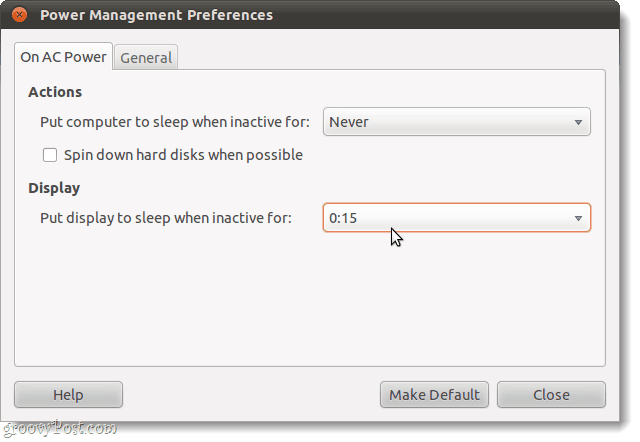










एक टिप्पणी छोड़ें